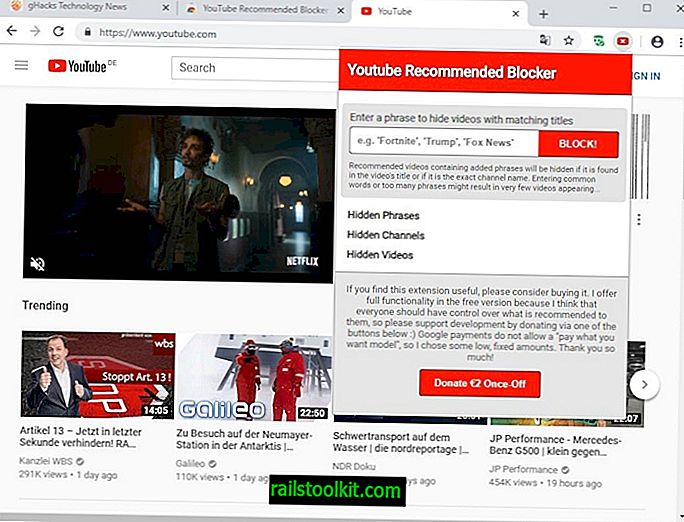Am folosit software-ul de criptare TrueCrypt timp de câțiva ani pe toate PC-urile mele Windows pentru a proteja datele de pe dispozitive. De obicei criptez toate partițiile folosind aplicația, astfel încât datele să fie accesibile numai în formă criptată atunci când computerul este oprit și astfel încât cineva care dorește acces la computer trebuie să furnizeze parola pe boot care decriptează datele.
Uneori, folosesc în schimb containerele TrueCrypt. Fișierele Container sunt de obicei fișiere mai mici care funcționează similar deoarece protejează fișierele pe care le mutați în ele de accesul terților. Principalul avantaj aici este că sunt flexibile de utilizat. Nu numai că puteți selecta orice nume de fișier și extensie, dimensiunea lor mai mică le face ideale pentru mutarea lor în alte dispozitive sau sisteme sau pentru a le ascunde la vedere.
Una dintre limitările TrueCrypt până în prezent a fost aceea că nu exista suport oficial pentru dispozitivele mobile. În timp ce puteți muta fișierele containerului pe dispozitivul dvs. Android, de exemplu folosind Dropbox, nu le puteți deschide cu adevărat pe acesta.
Actualizare : dezvoltarea TrueCrypt s-a încheiat în circumstanțe misterioase. Au fost create programe de criptare precum VeraCrypt care se bazează pe formatul TrueCrypt. Versiunile recente ale EDS acceptă și formate de container VeraCrypt, LUKS și EncFs.
EDS Lite

Depozitul de date criptat (EDS) este o aplicație pentru dispozitivele Android care este disponibilă ca versiune gratuită și versiune plătită. Programul de criptare acceptă fișierele container TrueCrypt ceea ce înseamnă că le puteți încărca în aplicație pe dispozitivul dvs. Android.
Versiunea Lite este limitată însă:
- Nu acceptă decât algoritmii AES, Serpent și Twofish.
- Niciun suport de container ascuns.
- Fără suport pentru fișierele cheie.
- Fără acces direct la containere prin intermediul rețelelor partajate sau direct de la un computer.
- Fără redare media din fișierele containerului.
- Nicio căutare indexată pentru a găsi fișiere sau înregistrări.
- Nicio sincronizare a containerului cu Dropbox.
- Nici o montare a containerului (nu necesită rădăcină).
După cum vedeți, destul de multe limitări. Dacă tot ce doriți să faceți este să obțineți acces la fișierele stocate într-un container TrueCrypt, atunci versiunea gratuită poate fi suficientă pentru asta, cu condiția ca containerul să fi fost creat folosind unul dintre cei trei algoritmi suportați și să folosească sistemul de fișiere FAT.
Deci, cum obțineți containerul TrueCrypt pe dispozitivul Android? Puteți utiliza în continuare Dropbox pentru acel sau orice alt serviciu de sincronizare în cloud, cum ar fi Google Drive, dar conectarea nu va fi automată în acest caz. Dacă rulați versiunea completă a aplicației, puteți automatiza procesul în continuare.
Tot ce trebuie să faceți este să alegeți fișierul container din folderul dvs. Dropbox de pe Android pentru a-l adăuga pe lista de containere disponibile. Furnizați parola pentru a afișa fișierele sale și pentru a le accesa ca orice alt fișier din sistem.
Întrucât Dropbox nu sincronizează automat fișierele cu Android - doar informații despre fișiere - trebuie să descărcați fișierul containerului manual pe dispozitivul dvs. sau să folosiți o aplicație precum Dropsync pentru a face acest lucru automat.
Ceea ce îmi place la EDS Lite în special este că nu necesită acces la rețea. De fapt, singurele trei permisiuni pe care le solicită sunt modificarea sau ștergerea conținutului pe stocarea USB, testarea accesului la stocarea protejată și prevenirea adormirii dispozitivului.
Versiunea completă a EDS necesită permisiuni suplimentare, inclusiv acces la rețea completă.
Informații suplimentare despre aplicație și setul de caracteristici ale acesteia sunt disponibile pe pagina principală a autorului.
Cuvinte de închidere
Dacă doriți să accesați containere TrueCrypt pe dispozitivul dvs. Android, atunci EDS este aplicația care trebuie instalată pentru asta. Este destul de ușor de configurat și utilizat, chiar dacă aș dori să ofere capacități mai bune de gestionare a fișierelor (în special copierea fișierelor într-un container).
Versiunea gratuită este oarecum limitată și, dacă ai criptat un container folosind un algoritm neacceptat, necesită asistență cheie pentru fișiere, acces direct la containerele de pe rețelele de partajare sau integrare Dropbox, atunci poți dori să iei în considerare achiziționarea versiunii complete a aplicației in schimb.